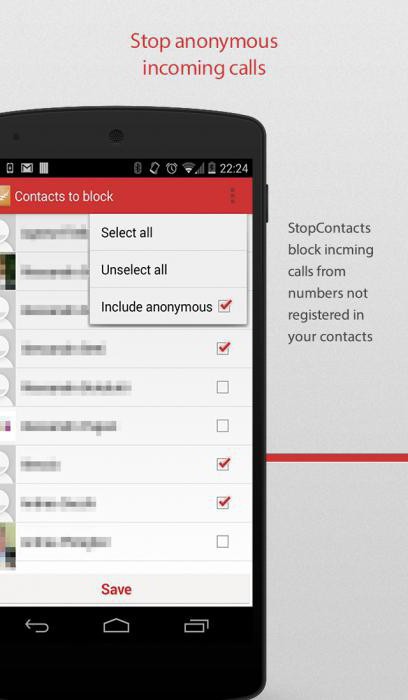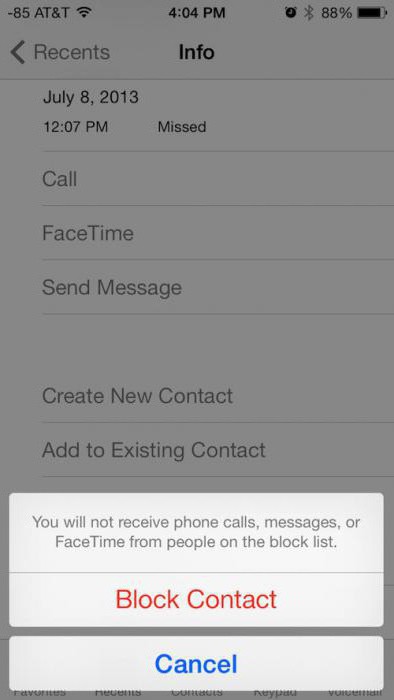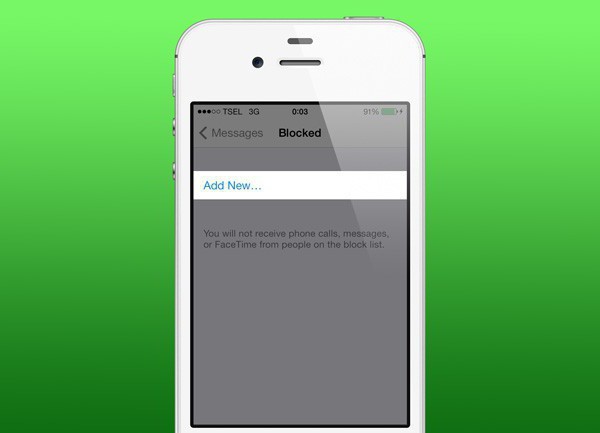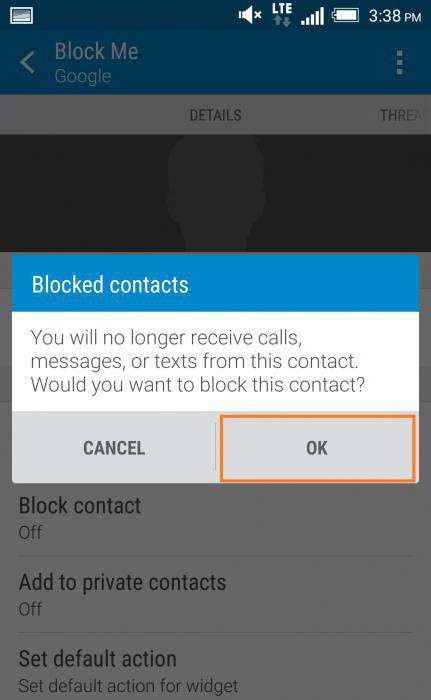Каждый из нас хотя бы раз попадал в такую ситуацию: раздается звонок мобильника и на том конце трубки кто-то вещает о салоне красоты, в который вы никогда не обращались, о том, что специально для вас разработано выгодное предложение оформления кредита и так далее. Приятного в таких звонках мало. В материале статьи речь пойдет о том, как заблокировать контакт в телефоне.
Блокировка контакта для системы "Андроид"
Смартфон сегодня есть практически у каждого, поэтому начать будет логичнее именно с него. Это простой способ того, как в телефоне заблокировать контакт, не скачивая никакие сторонние приложения:
- Внесите номер, который нужно заблокировать в контакт-лист (в некоторых телефонах блокировка возможна только тогда, когда номер сохранен).
- Нажмите на нужный номер, после появления опций выберите "Добавить в черный список".
Второй способ
Есть другой способ того, как в телефоне заблокировать контакт. Это можно сделать через настройку вызовов:
- Откройте журнал вызовов.
- Найдите меню "Настройки вызовов".
- Нажмите на опцию "Отклонение вызовов".
- Найдите пункт "Черный список" и нажмите на "+".
Нет черного списка? Выход есть
В том случае, если ваша система "Андроид" не предусматривает наличия черного списка, заблокировать номер можно через голосовую почту:
- Откройте ваши контакты.
- Найдите нужный вам контакт, который вы хотите заблокировать.
- Пролистайте меню "Удалить, изменить" до самого конца.
- Найдите меню "Только голосовая почта" и нажмите на него.
Даже если у вас нет голосовой почты или она не настроена, звонки с этого номера будут в автоматическом режиме сбрасываться, а сам номер попадет в заблокированные контакты.
Call Blocker на страже спокойствия
Это стороннее приложение позволяет блокировать нежелательные вызовы. Программа скачивается через Play store. Бесплатная версия имеет ограниченные возможности и включает в себя раздражающую многих рекламную рассылку. Избавиться от нее можно, купив полную версию программы. Рассылка уберется, а заодно появится парочка приятных бонусов.
Итак, как заблокировать контакт в телефоне с его помощью?
- Первое, что нужно сделать, — скачать блокировщик, установить его и принять пользовательское соглашение.
- Откройте главное меню программы и найдите там опцию Bloked calls.
- Выберите "Добавить".
- На дисплее телефона появятся черный и белый списки.
- Нажмите на "Добавить". Выберите из списка вызовов или сообщений нужный номер. Его также можно ввести вручную.
Call Blacklist
Аналогичное приложение предлагает и "Гугл". Скачивать его можно через Google Play store. Что очень радует, так это низкая стоимость полного пакета — всего 3 доллара. Заблокированные контакты можно добавить так же, как в предыдущем способе.
Call Barring
Для телефонов марки Xperia или HTC доступна эта функция блокировки нежелательных контактов:
- Зайдите в главное меню и выберите настройки звонка.
- Выберите опцию Call Barring.
Эта опция позволяет заблокировать как входящие, так и исходящие вызовы (в том числе международные и в роуминге). Для владельцев телефона марки HTC существует дополнительный способ блокировки через существующее в нем приложение. Откройте его, выберите строчку "Заблокированные контакты" (Blocked contacts), нажмите на "Добавить", после чего выберите нужный номер или введите его с клавиатуры.
Все рассмотренные способы касались смартфонов. Для тех, кто на "вы" с современной техникой, существуют несколько более традиционных способов того, как заблокировать контакт в телефоне.
Оператор в помощь
Заблокировать абонента, с которым вы не хотите разговаривать, можно, связавшись с оператором. Позвоните в службу поддержки, дождитесь соединения со специалистом, опишите проблему, и оператор пришлет вам СМС-сообщение с командой, которая позволит добавить контакт в черный список. Правда, услуга эта платная, но стоит не дороже 30 рублей в месяц.
Блокировка через сеть
У каждого сотового оператора есть свой собственный сайт. Зарегистрируйте на нем личный кабинет. После регистрации введите свой номер, и вам придет сообщение с кодом. Интерфейс личного кабинета прост и интуитивно понятен, вы без труда сможете выполнить все нужные действия.
Если номер не известен
Система "Андроид" предусмотрела возможность ограничения вызовов для неизвестных абонентов и тех, чей номер скрыт:
- Зайдите в меню настроек.
- Перейдите в "Настройки вызова".
- В меню "Отклонение вызова" установите "Отклонять из списка"
- Найдите "Черный список" и отметьте пункт "Неизвестно".
Предложенные способы помогут избежать неприятных разговоров и сэкономят ваше время.
Многие пользователи Вконтакте задаются вопросом, как заблокировать человека в ВК? Функция ресурса позволяет отключить сообщения от надоедливого собеседника или того, кто оскорбил вас. Кроме того, нежелательный гость не сможет найти ваш профиль через поиск и посмотреть его информацию. Существует несколько способов блокировки человека, о которых вы узнаете из статьи.
Как временно заблокировать человека в ВК
Заблокировать чужую страницу в ВК возможно через его профиль, черный список или жалобу администрации. Также вы можете ограничить просмотр определенных данных своего аккаунта для него. Если вы не хотите получать уведомления о сообщениях, то воспользуйтесь функцией ЧС социальной сети.
Черный список
Функция «Черный список» — самый простой способ блокировки пользователя. На его странице ничего не изменится, до сообщения от него не будут вам доставлены.
Процесс блокировки несложен, но и снять ограничения можно в любой момент в несколько кликов.
Добавление аккаунта в черный список возможно только через браузер на ПК или мобильном устройстве. Чтобы заблокировать аккаунт в ВК, сделайте следующее:
- Зайдите в свой профиль и щелкните по аватарке, расположенной в правом верхнем углу.
- В контекстном меню выберите пункт «Настройки».
- Откроется окно, где в блоке справа нужно перейти в раздел «Черный список».
- Нажмите на синюю кнопку «Добавить в черный список».
- В строке поиска введите имя или адрес пользователя, а также вы можете найти его в списке.
- Щелкните по кнопке «Заблокировать», которая находится справа от имени.
Если поиск оказался безрезультатным, то это может значить, что пользователь у вас в друзьях. Чтобы заблокировать человека в ВК через комп или телефон, нужно сначала убрать его из друзей, затем снова попытаться добавить человека в черный список.
Через страницу пользователя
Блокировка пользователя через его страницу сработает как на компьютере, так и в официальном приложении социальной сети для смартфонов. При это порядок действий веб-версии и от мобильной немного отличается. Перед тем, как заблокировать пользователя в Контакте на телефоне, зайдите на его страницу, затем сделайте следующее:
- Нажмите на значок в виде трех точек, который расположен вверху справа.
- Откроется список действий, выберите параметр «Заблокировать».
- Подтвердите действие в открывшемся диалоговом окне.
Проверить, находится ли человек в черном списке, можно через настройки в соответствующем разделе.
Как заблокировать чужую страницу в ВК на компьютере? Для этого зайдите в профиль недруга нажмите на многоточие рядом с кнопкой «Добавить в друзья» под аватаркой. В выпадающем меню выберите пункт «Заблокировать», после чего подтвердите действие.
Если такого пункта нет в перечне, удалите пользователя из друзей.
Блокировка навсегда
Занесение пользователя в черный список никак не сказывается на его деятельности в социальной сети. Однако существуют способы блокировки аккаунта навсегда. При этом человек больше не сможет зайти в свой профиль и использовать функционал Вконтакте. Чтобы заблокировать чужую страницу в ВК навсегда, можно обратиться техподдержку или через специальные сообщества. О каждом способе следует поговорить отдельно.
Техподдержка
Нужны веские основания и наличие доказательств, чтобы администрация ВК отреагировала на жалобу. В случае, если они у вас есть, то сделайте следующее:
- Зайдите в профиль человека, которого хотите заблокировать навсегда в ВК.
- Щелкните по иконке в виде трех точек, которая находится под фотографией.
- Нажмите на «Пожаловаться на страницу».
- В открывшемся окне выберите причину бана и обоснуйте ее. Подробно опишите в специальном поле доказательства, почему вы хотите заблокировать человека.
После отправки жалобы администрация проверит жалобу и примет меры. Если доводы обоснованы и доказаны, то обидчика забанят навсегда. Сколько жалоб нужно, чтобы заблокировали страницу Вконтакте? Достаточно одной, но аргументированной.
Группы для блокировки пользователей
Существует другой способ, который является неофициальным – специальные сообщества. Найти их можно по следующим запросам:
- «жалоба»;
- «обмен жалобами»;
- «блокировка пользователя».
Если вы хотите заблокировать друга в ВК, вы можете воспользоваться такими группами. Здесь люди оставляют ссылки на страницы, которые нужно забанить. Вы помогаете им, взамен они подают жалобы на пользователя, адрес которого вы оставляете на стене.
Администрация часто блокирует такие группы, потому что нередко причина жалоб становится личная неприязнь. Лучше воспользоваться официальной функцией.
Будьте осторожны, вы можете попасть под заморозку, если будете вступать в такие сообщества.
За что могут заблокировать страницу в ВК? Существует множество причин бана:
- Подозрительная деятельность пользователя, при которой администрации примет человека за бота. Например, рассылка сообщений, лайки и добавление друзей в определенные промежутки времени.
- Оскорбления других пользователей социальной сети, использование нецензурной лексики и причинение неудобств людей.
- Использование разных IP-адресов. Блокировка аккаунта в этом случае пытается обезопасить пользователя от взлома.
- Оскорбление администрации или технической поддержки.
- Распространение порнографических и садистских материалов, а также файлов извращенного характера. Посещение групп таких тематик или просмотр видео могут привести к бану.
Теперь вы знаете, как сделать, чтобы заблокировали страницу ВК другого пользователя. Если на человека поступило более пяти жалоб, то администрация социальной сети уделяет ему особое внимание. В этом случае, бан может быть навсегда. Старайтесь не нарушать правила пользования Вконтакте, чтобы не потерять свой аккаунт. Как заблокировать свою страницу в ВК вы можете узнать на нашем сайте.
Приветствую! Вам надоедают звонками непонятные люди? Или на Ваш iPhone постоянно сыпется навязчивый смс-спам? Отличный способ оградить себя от этих проблем – использовать черный список на айфоне. Самое классное, что для этого не нужно устанавливать дополнительные программы и приложения, платить какие-то деньги, обращаться к услугам операторов сотовой связи – достаточно взять телефон в руки и просто заблокировать абонента!
Крутая штука? Конечно. Будет сложно? Ни капельки – справится даже ребенок. Займет много времени? Нет, нет и еще раз нет – пару минут максимум. Как это сделать? Сейчас расскажу и покажу во всех подробностях – инструкция уже здесь. Поехали!
Но для начала, рассмотрим основные преимущества такого черного списка:
- Интегрирован в iOS изначально. То есть, блокировка нежелательного номера возможна сразу же после первой активации вашего гаджета.
- Перечень «недозволенных» номеров сохраняется вместе с резервной копией (нет разницы, создана она с помощью iTunes или iCloud) и при восстановлении (с компьютера или из облаков) вернется на устройство. Внимание! При любом другом способе переноса контактов между iPhone, необходимо будет заносить номера в ЧС заново.
- Все бесплатно! Денег точно никто не возьмет.
Давайте перейдем к делу и узнаем как заблокировать абонента на айфоне (если хотите удалить его полностью, то читайте эту инструкцию). Отправляемся на рабочий стол – выбираем пункт телефон («недавние», «избранные», «пропущенные» – не важно, нам подойдет любой) или смс.
Нужно посмотреть информацию о контакте (напротив любого номера есть значок – буква i в синем кружочке, смело жмем на нее!).
Открываются подробные сведения – прокручиваем экран вниз, и видим заветную надпись – заблокировать абонента.
Что будет происходить после этого?
- Для телефонных разговоров – тот, кто будет звонить, услышит короткие гудки (якобы сеть занята).
- Смс же просто не будут приходить.
А что делать, если добавили кого-нибудь ошибочно? Все можно исправить, для этого важно знать, где находится в айфоне черный список. Найти его просто, в настройках выбираем пункт телефон, далее – заблокированные. Вот они – «неугодные» люди! При желании редактируем…
Обновлено! Спасибо Андрею и его комментарию. Теперь пункт меню, в котором находятся все номера добавленные в ЧС, называется не «Заблокированные», а «Блок. и идентиф. вызова». Картинку менять не буду – уж извините:)
А как быть, если ваш номер в черных списках, но дозвониться очень нужно?
Тут без помощи оператора не обойтись, подключаем услугу антиопределитель номера (скорее всего она будет платной, тут уже уточняйте у абонентской службы оператора). После этого звоним кому и когда хотим!
Ну и напоследок, личный опыт использования:) Знаете, мне практически не досаждают ненужными звонками и «полезными» сообщениями, однако черный список на моем iPhone 5s далеко не пустует. В статье про заработок, как раз рассказано о том, что побудило меня добавить некоторые номера в Blacklist. А зачем Вам понадобилась блокировка? Расскажите в комментариях!